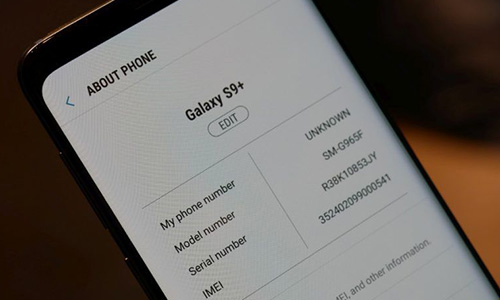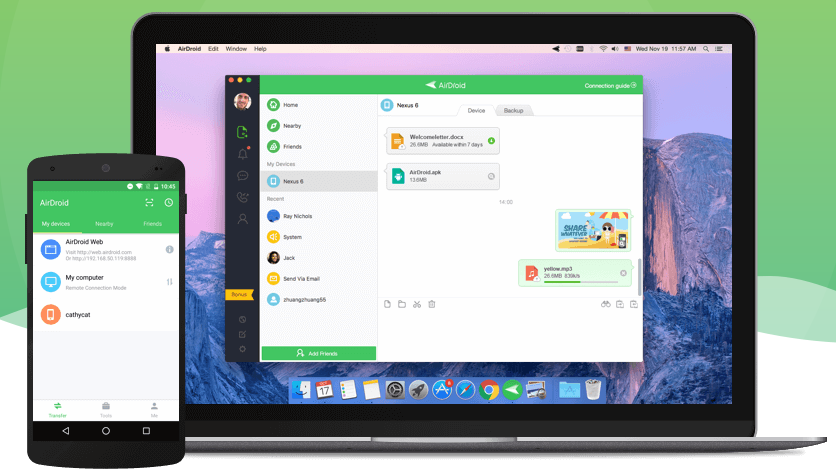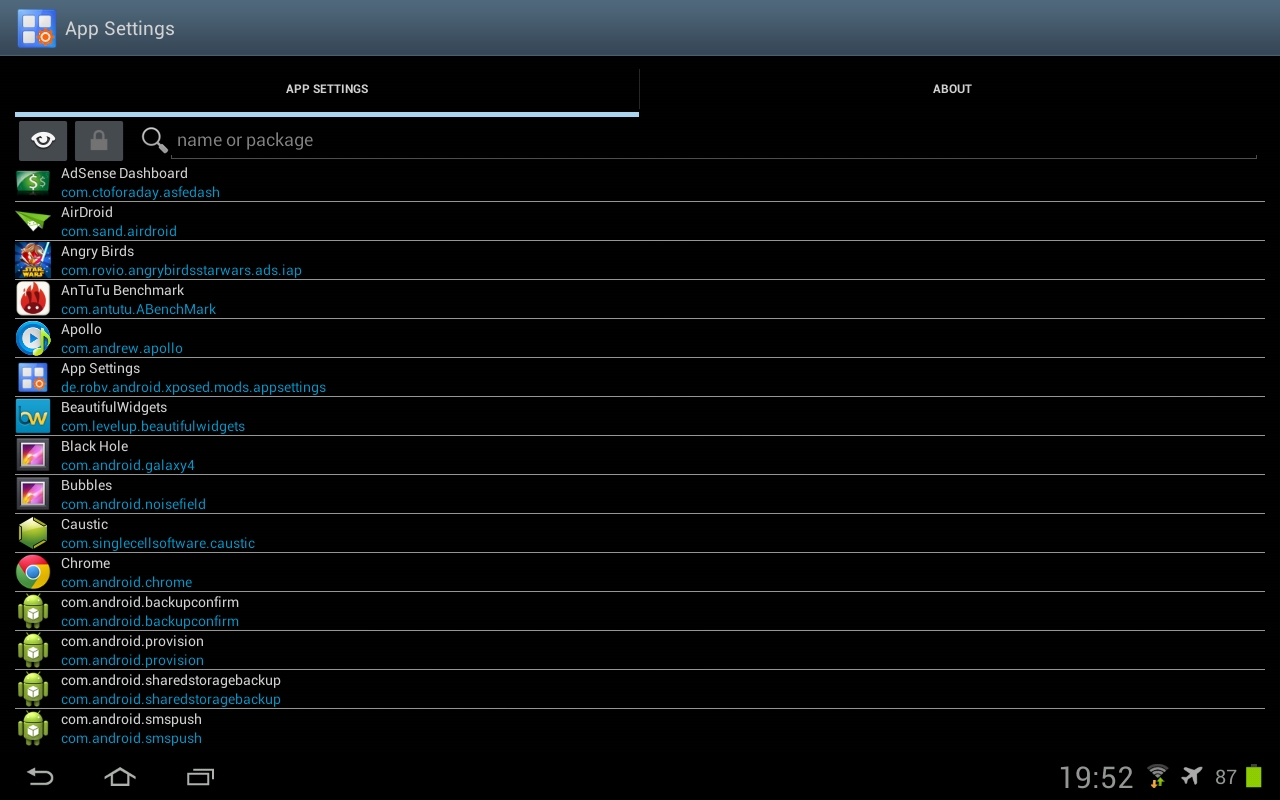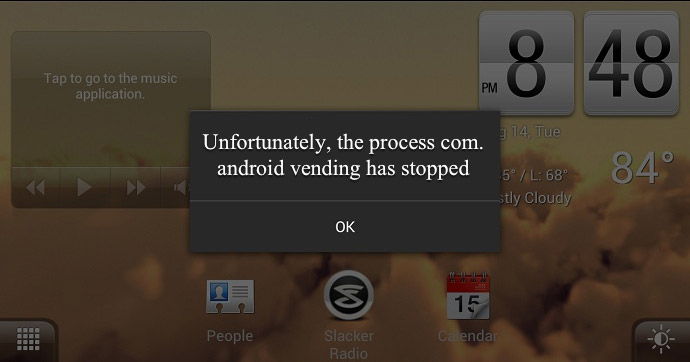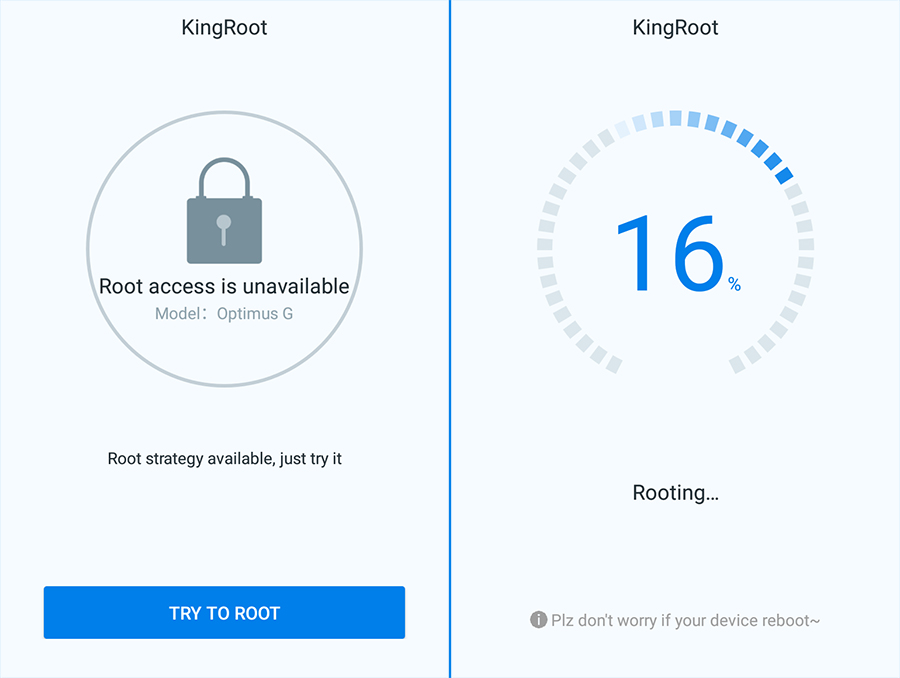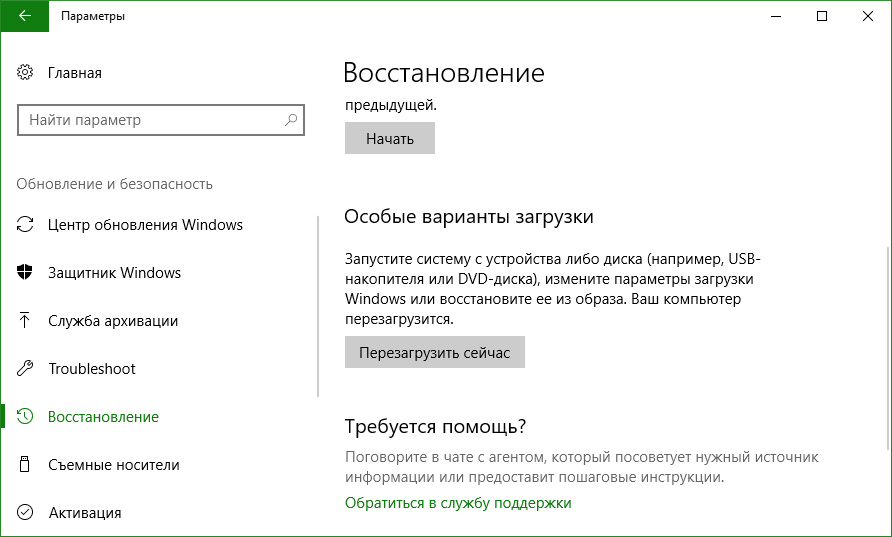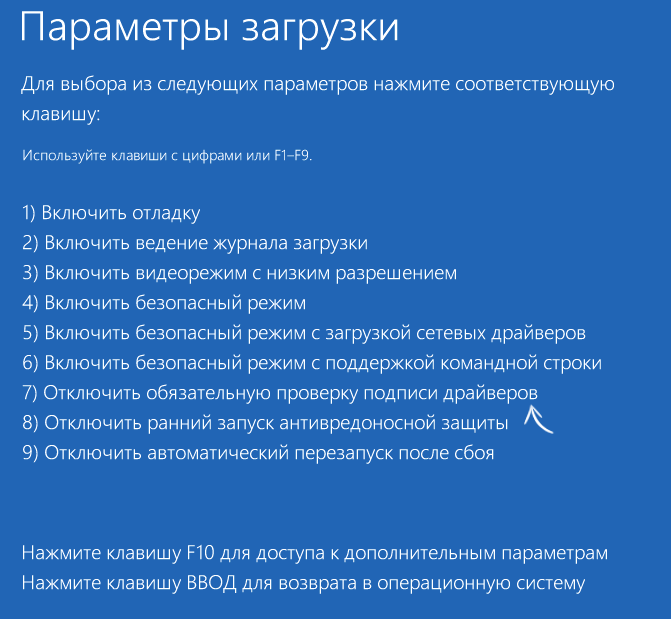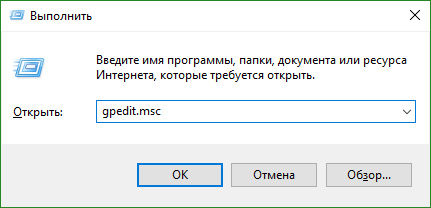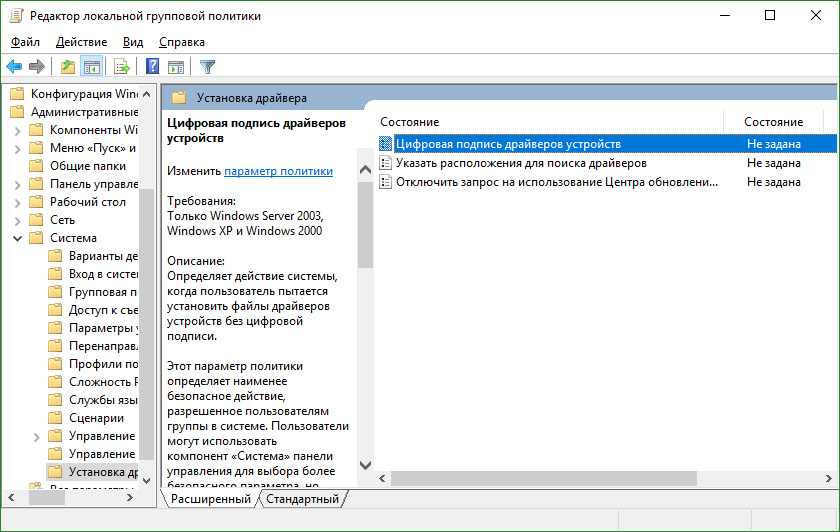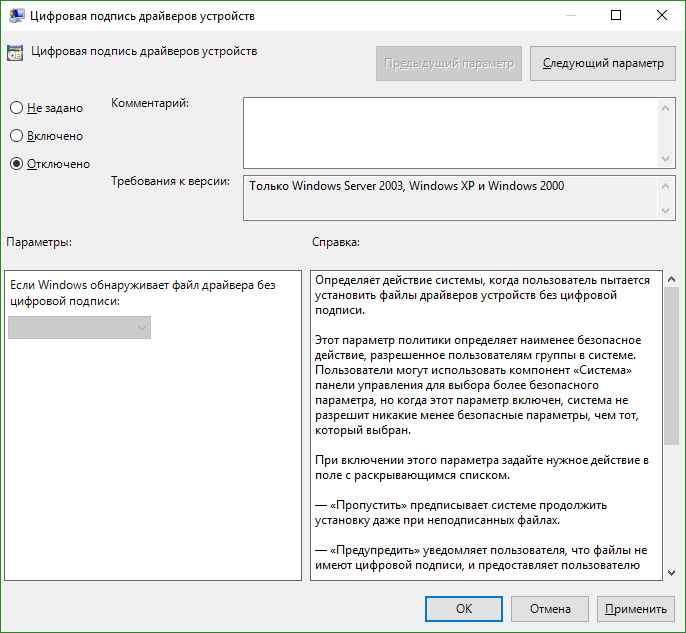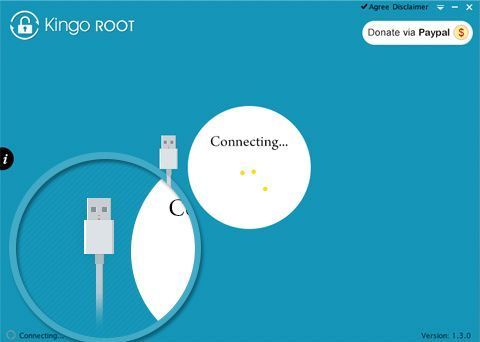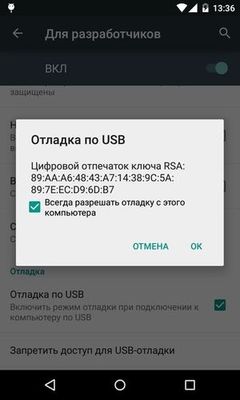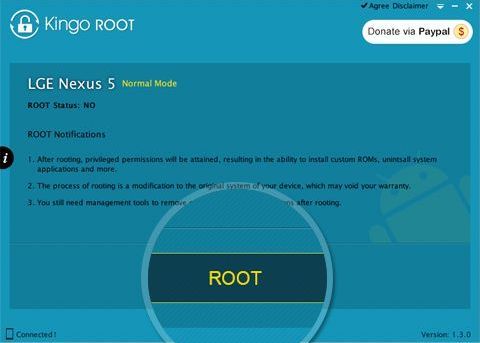Инструкция установки и получения ROOT прав на Android
Главным преимуществом платформы Android является открытый исходный код. Благодаря этому, конечный пользователь Android устройств может сыскать в сети кастомные прошивки, программы и твики, практически для любой модели гаджета.
Чтобы эти возможности стали доступны для устройства, нужно получить ROOT права.
Производители гаджетов исключили "права администратора" из своих оболочек Android по соображениям "надежности и безопасности". Это ограничение сводит на нет возможные поломки устройства при удалении или изменении системных файлов. Если же вы уверенный пользователь Android, тогда пора ознакомится с информацией: как получить рут права на Android.
 Содержание:
Содержание:
Что такое ROOT права?
ROOT права (права супер пользователя или администратора) - предоставляют владельцу Android гаджета полный контроль над системой. Благодаря этому можно изменять, удалять, редактировать системные файлы и папки.
ROOT доступ на сегодняшний день получить просто. Некоторые программы позволяют это сделать прямо на Android устройстве, без участия компьютера. При этом риск повредить программное обеспечение практически минимален.
Да, это так. При установке рут прав на Android есть риск навредить системе или превратить устройство в "кирпич" (не сможет запустится).
Если вы впервые пытаетесь установить рут права на Android, не переживайте, множество популярных программ для рутирования справляются с задачей отлично. Поэтому можно с уверенностью сказать: "ROOT права это безопасно".
Преимущества и недостатки
Устанавливая на устройство Android рут права, оно получает множество привилегий, жертвуя некоторыми особенностями. Чтобы детально разобраться, рассмотрим по пунктам преимущества рутирования:
- Изменение и удаление стандартных и системных приложений.
- Установка кастомных прошивок и модов.
- Установка персональных изображений, при загрузке устройства.
- Работа с приложениями, которые требуют наличие ROOT прав.
- Настройка и использование дополнительных функций Android.
- Использование программ и твиков для улучшения производительности и автономности гаджета.
- Удаление вирусов и рекламных баннеров в приложениях.
- Осуществление резервного копирования прошивки и данных.
- Добавление исполняемых файлов Linux и многое другое.
Взамен такому богатому функционалу, вы лишитесь некоторых особенностей, а именно:
- Потеря гарантии от производителя (хотя рут права можно отменить в любой момент).
- Потеря возможности обновления ОС Android по воздуху от производителя.
- Нестабильная работа устройства в случае повреждения системных файлов (но чаще всего гаджет можно оживить).
Как получить права суперпользователя?
Перед установкой ROOT прав в обязательном порядке сделайте резервное копирование данных. При рутировании планшета или смартфона информация с памяти телефона может удалиться. Поэтому, обезопасьте себя заранее.
Синхронизируйте контакты с Google аккаунтом, а фотографии, музыку, видео, документы и другие файлы перенесите на SD карту или сохраните на компьютере.
Программы для рут прав
Самым быстрым, надежным и оптимальным способом получения прав суперпользователя, будет использование специализированных приложений.
|
Приложения для Android |
Программы для ПК |
| Vroot | |
Установка с Android
Процесс установки такой:
- Загрузите установочный .apk файл в память устройства и включите функцию "неизвестные источники".
- Установите приложение, запустите его, подберите параметры и выполните рутирование.
- Ожидайте окончание процесса.
- Установите приложение Root Checker для проверки наличия ROOT прав на устройстве.
Пример использования приложения King Root v4.9.6:
- Запустите приложение на своем устройстве и нажмите "TRY TO ROOT".
![]()
- Ожидайте окончания процесса. Устройство может быть перезагружено.
- Если операция завершиться успешно, программа выведет на экран предложение "очистить мусор".
Получение прав SuperSU
К сожалению, при получении ROOT прав данной программой, она ставит суперпользователя KingRoot, вместо SuperSU. При наличии KingRoot в системе, не все приложения и твики будут работать надлежащим образом, некоторые программы могут даже не воспринимать наличия ROOT прав. Поэтому нужно заменить KingRoot на стабильный и привычный SuperSU:
- Загрузите и установите приложение Super-Sume.
- Запустите, нажмите на большую синюю кнопку (первый этап).
- Запустите второй этап - прогресс бар зависает на начальном процессе и приложение зависает (надолго).
- Нажмите кнопку отмены и перезагрузите устройство.
- Вновь установите ROOT права с помощью King Root.
- Запустите Super-Sume. В нем уже висит приглашение ко второму этапу. После запуска ничего не зависает, KingRoot удаляется, а SuperSU успешно устанавливается.
- После завершения операции, удалите Super-Sume.
Установка с Windows 10
Процесс установки такой:
- На компьютере Windows отключите обязательную подпись драйверов.
- Установите программу для рутирования на ПК.
- На Android устройстве включите отладку по USB.
- Запустите программу и подключите устройство к компьютеру по USB.
- Выполните рутирование.
Есть несколько способов отключить обязательную проверку подписи драйверов Windows 10:
- Параметры загрузки.
- Нажмите Win+I → Обновление и безопасность → Восстановление → Особые варианты загрузки (перезагрузить сейчас).
![]()
- После перезагрузки откроется режим диагностики. Откройте ветку Диагностика → Дополнительные параметры → Параметры загрузки → Перезагрузить.
![]()
- После второй перезагрузки откроется меню параметров загрузки. Выберите вариант "Отключить обязательную проверку подписи драйверов".
![]()
- Редактор локальной групповой политики (только для Windows 10 Pro).
- Нажмите Win+R и выполните команду gpedit.msc.
![]()
- В редакторе откройте ветку Конфигурация пользователя → Административные шаблоны → Система → Установка драйвера.
![]()
- Откройте двойным кликом мыши "Цифровая подпись драйверов устройств" и выставите значение в положение "Отключено".
![]()
- Нажмите ОК и закройте редактор.
Пример работы с ПО Kingo Root:
- Запустите Kingo Root и подключите устройство к компьютеру по USB.
![]()
- Начнется сканирование подключенных устройств. На Android в это время появиться запрос отладки по USB "Цифровой отпечаток ключа RSA". Установите галочку напротив "Всегда разрешать отладку с этого компьютера" и нажмите ОК.
![]()
- Подождите, пока программа установит ПО на Android. По окончанию, в программе на ПК появится большая кнопка "ROOT". Нажмите ее. Затем подтвердите запрос установки "Custom Recovery" и ожидайте выполнения.
![]()
- Во время получения ROOT прав гаджет перезагрузится. Если вы владелец Nexus, Sony или HTC, загрузчик может быть не разблокирован. На экране вы сможете это сделать вручную, нажав "YES" с помощью кнопки питания. Клавиши громкости помогут с навигацией.
- По завершении установки прав суперюзера в окне программы на ПК вы увидите надпись "Root Succeed". Нажмите "Finish" для выхода из программы.
- Ваше устройство рутировано. Чтобы в этом убедится, воспользуйтесь Root Checker.
Об установке прав SuperSU вместо KingRoot/User читайте в предыдущем пункте.
Как удалить?
Если вы желаете удалить ROOT права, воспользуйтесь той же программой, которой их получали. Например, при подключении Android гаджета к ПК и включении программы Kingo Root вы можете удалить (Remove Root) и переустановить (Root Again) права суперпользователя.
Читайте также: